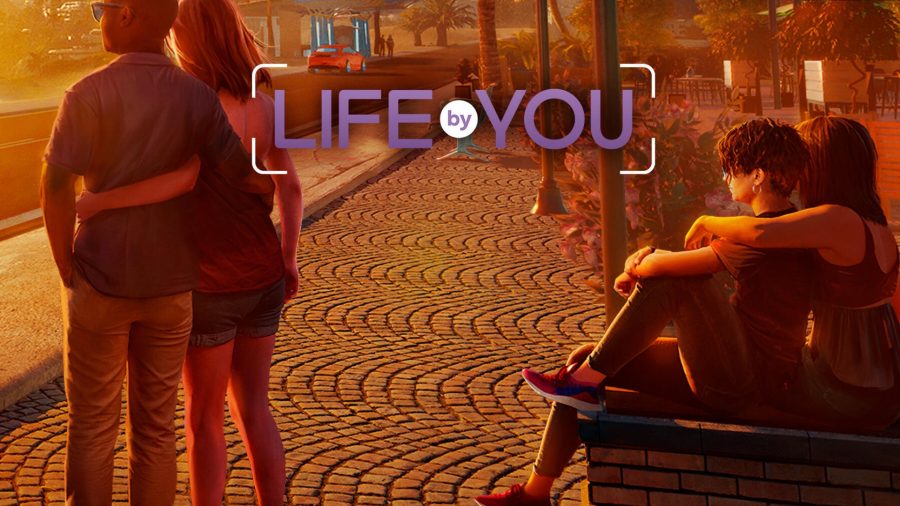Jacob Roach / Digital Trends Todos tenemos esa historia de terror para PC. Tal vez puedas reírte de ello ahora, o tal vez sea solo una lección aprendida, pero probablemente no fue muy divertido en el momento en que todo se derrumbó. Tengo muchas historias como esa, pero algunas de las peores que me vienen a la mente están relacionadas con PC prediseñadas. Estos son algunos de los desastres prediseñados que he visto a lo largo de los años y qué tener en cuenta si estás intentando comprar una PC de escritorio. Es mejor tener paciencia. No soy un snob de las PC personalizadas, o al menos trato de no serlo, pero eso no me impide advertir a las personas en mi vida cuando deciden comprar una prediseñada. Esto se debe a que comprar una buena PC prefabricada no es tan fácil como simplemente entrar a una tienda y elegir lo primero que parezca lo suficientemente decente. Al igual que la construcción de PC, comprar prediseñados requiere bastante investigación para que todo termine bien. Obtenga su desmontaje semanal de la tecnología detrás de los juegos de PC Cuando las personas no hacen una investigación previa, los resultados pueden ser desastrosos y hacer que busquen ayuda con su PC averiada. Como experto en informática de la familia, he sido esa persona de «soporte técnico gratuito» demasiadas veces y, en el caso de las versiones prediseñadas, a veces me costaba evitar decir «Te lo dije». El ejemplo más reciente es un modelo prediseñado que mi madre insistió en comprar a pesar de mis muchas ofertas para construirle una PC yo mismo. Al principio no era genial, pero, sobre el papel, era lo suficientemente bueno para sus necesidades limitadas. Lo configuré con algunos inconvenientes menores, como Windows no activado (a pesar de que ella pagó más por ello) y un puerto USB que no responde en el frente. No era una PC espectacular, pero funcionó. Hasta que no fue así. Tendencias digitales Apenas unos meses después, la PC comenzó a funcionar con una lentitud insoportable. Por ejemplo, se necesitarían más de 10 minutos para abrir una nueva pestaña en Chrome, y el reinicio tomó más de 30 minutos desde el reinicio hasta que se ejecutó todo el software de inicio. Eso sí, se trataba de una PC que tenía un SSD y funcionó bastante bien hasta que de repente se detuvo. La solución de problemas de la PC se hizo más difícil por el hecho de que incluso ejecutar cualquier software de monitoreo básico, como CrystalDiskInfo, era casi imposible. Sentarse allí esperando la tarea más sencilla durante más de 30 minutos seguidos era increíblemente frustrante e ineficaz. Conociendo los prefabricados baratos, sospeché que algunos de los componentes podrían haber sido reacondicionados o ser de mala calidad. El principal sospechoso era el SSD. Abrí la PC (que resultó que solo tenía una garantía muy corta), saqué la unidad e inserté un SSD diferente. ¿Qué sabes? Funcionó de maravilla. Esta preconstrucción resultó ser todo un fracaso. Pude recuperar todos los datos del antiguo SSD conectándolo externamente una vez que instalé Windows. Por curiosidad, ejecuté CrystalDiskInfo en el SSD que saqué del prediseñado y descubrí que tenía una potencia de más de 1000. Eso significa que el sistema se había iniciado más de 1000 veces con ese SSD en su interior. No hay forma de que esa cosa fuera nueva cuando se instaló en la “nueva” PC prediseñada de mi mamá. No enciendes tu PC más de 1000 veces en el transcurso de cinco meses. No hace falta decir que esa preconstrucción resultó ser todo un fracaso. Por el precio de esa PC, podría haber construido un sistema con una GPU discreta, sin mencionar una hecha con piezas nuevas. En cambio, mi mamá se queda con su APU Ryzen y componentes de dudosa calidad que podrían fallar en cualquier momento. Sin embargo, esta no fue la primera vez que tuve que lidiar con un prediseñado totalmente inestable. Jugar cinco minutos a la vez Digital Trends Otra historia de terror me lleva a la versión prediseñada de un amigo que resucité hace unos años. Dicho amigo se acercó a mí y me dijo que, a pesar de sus mejores esfuerzos por solucionar el problema, su PC se apagaba casi cada vez que intentaba jugar. Esa descripción era prácticamente todo lo que necesitaba escuchar para reducirla a dos sospechosos de hardware: el refrigerador o la fuente de alimentación. Revisé la PC yo mismo y, de hecho, se apagó automáticamente, incluso cuando ejecutaba juegos que no eran muy exigentes y estaban dentro de lo que se esperaba de una PC de ese calibre. Estaba equipado con una Nvidia GTX 1070 Ti y una CPU Intel bastante antigua. Este es otro elemento básico de las construcciones prediseñadas y uno de los mayores problemas relacionados con ellas; algunos vendedores tentarán a los compradores con componentes reconocibles y luego los combinarán con piezas obsoletas. Ese fue el caso aquí. La GPU era un modelo más económico, pero de la generación actual, y la CPU tenía algunos años. Esa fuente de alimentación realmente no tenía por qué estar allí. Ejecuté OCCT para confirmar mis sospechas. OCCT es un software de prueba de estabilidad/estrés que puede utilizar para someter su PC a pruebas y ver si permanece estable. Como era de esperar, la PC falló en medio de la prueba, así que terminé desarmándola y revisando la fuente de alimentación. La fuente de alimentación fue fabricada por una marca desconocida, pero ese no es el mayor problema. Era demasiado débil para manejar una plataforma de este tipo, y usar una calculadora de PSU me dijo que tendríamos que comprar una que fuera significativamente mejor. La fuente de alimentación que encontré en el interior tenía una potencia nominal de sólo 400 vatios, mientras que la GTX 1070 Ti requiere al menos una fuente de alimentación de 500 W. Solicitar una nueva fuente de alimentación e instalarla resolvió el problema y mi amigo pudo seguir usando esa PC por un buen tiempo. Al igual que la PC de mi madre, el problema no era irreparable; sólo necesitábamos cambiar algún hardware que no coincidiera. Sin embargo, en casos como este, la PC podría haber sufrido mucho más de lo que sufrió, ya que la fuente de alimentación realmente no tenía por qué estar allí en primer lugar. Sinceramente, me sorprende que siguiera funcionando contra todo pronóstico, pero esa cosa era un luchador. ¿Quién necesita altas velocidades de fotogramas? Alex Blake / Digital Trends A veces, los problemas con las versiones prediseñadas no son tan sencillos y, aunque la computadora funciona, ofrece una experiencia de juego miserable. Ese fue el caso de un prediseñado que traté para otro amigo. La computadora estaba llena de iluminación RGB y la carcasa gritaba «jugador», pero cuando se trataba de jugar títulos más nuevos, era miserable. Por lo demás, funcionó bien, pero si lanzabas un juego con muchos recursos, su rendimiento era muy inferior, con enormes caídas en fotogramas por segundo (fps). Cualquiera que haya experimentado alguna vez caídas en la velocidad de fotogramas sabe lo frustrante que puede ser. El juego funciona bien, estás empezando a adentrarte en él y luego, cada vez que comienzas un encuentro con un jefe o tu PC tiene que representar un montón de paisajes particularmente impresionantes, boom: los tanques de fps. En el caso de esta computadora en particular, fue bastante malo. Para empezar, los fps no eran muy buenos, y ciertamente esperaba algo mejor según los componentes que tenía, que (si mi memoria no me falla) incluían un Intel Core i9-10900K y una GPU RTX serie 20. Alcanzaba un máximo de entre 40 y 60 fps en la mayoría de los juegos, lo cual era bastante lamentable para una computadora costosa. Comprar e instalar un refrigerador líquido funcionó. La peor parte fue que las velocidades de cuadros caían aleatoriamente a niveles no reproducibles entre 3 fps y 10 fps. Se recuperarían poco después, pero esos 10 a 20 segundos de juego tipo presentación de diapositivas fueron suficientes para hacer que el juego fuera casi imposible de reproducir. En tales situaciones, los problemas de software son algo a considerar, así que lo hicimos todo. Primero, probamos soluciones sencillas, como reinstalar controladores, modificar la configuración del juego, buscar malware y buscar en el Administrador de tareas para ver si había algún proceso en segundo plano que ralentizara el proceso. No, nada. La ejecución de un software de monitoreo (como HWiNFO) reveló rápidamente el problema. El PC se sobrecalentaba enormemente y, por tanto, el rendimiento se reducía. A diferencia del ejemplo anterior, no se apagó gracias a esas medidas de seguridad, pero tuvo un rendimiento inferior por un margen enorme. Esto terminó siendo otra solución de hardware. Comprar e instalar un refrigerador líquido funcionó, pero honestamente, el fabricante debería haber pensado en esto de antemano y enviar la PC con, como mínimo, un refrigerador de aire muy capaz. Combinar una CPU de casi $500 con un refrigerador de $20 nunca puede terminar bien. Las anteriores son sólo algunas de las historias de terror que he visto a lo largo de los años. Hay más, como una PC que llegó con un refrigerador mal instalado y una GPU suelta que terminó dañada al golpear la carcasa. También he visto muchas versiones prediseñadas confiables que sirvieron bien a sus propietarios durante años, por lo que no todo es terrible. Sólo necesitas saber qué evitar. Cómo evitar desastres con las PC prediseñadas Digital Trends He estado construyendo mis propias PC durante más de 15 años, pero aún así, seré el primero en admitir que la comunidad de creación de PC puede rozar el elitismo dado lo mucho que cuesta la PC personalizada. A menudo se impulsa la narrativa. La verdad es que algunas prediseñadas valen tanto el dinero como el tiempo. Algunos definitivamente no lo son, pero eso no significa que nunca debas comprar uno prediseñado. Al elegir entre una PC prediseñada y una personalizada, considere desde dónde está comprando. La mejor marca es aquella que le permite conocer todos los componentes internos y, preferiblemente, no utiliza piezas patentadas. No es intrínsecamente malo (algunas grandes empresas también lo hacen), pero es mejor que consigas una PC totalmente actualizable y reparable con componentes fabricados por marcas conocidas. Si está comprando un dispositivo prediseñado completo con opciones de personalización limitadas, asegúrese de leer y ver algunas reseñas antes de comprar. Tenemos resúmenes de computadoras de escritorio para juegos y de escritorio para todos los casos de uso que hemos probado nosotros mismos, así que comience por ahí. Evite listados de productos vagos como la peste. No es suficiente que el minorista afirme que el PC está equipado con una de las mejores tarjetas gráficas de Nvidia o uno de los procesadores más rápidos de AMD. Si la marca es confiable, no tendrá nada que ocultar. Solicite puntos de referencia y asegúrese de obtener una garantía prolongada para toda la PC. Construir una PC usted mismo puede ayudarlo a evitar desastres como el que describí anteriormente, pero requiere aún más investigación y confianza para armarlo todo usted mismo. No te voy a decir que tengas que hacerlo; podría ser el camino más confiable hacia una buena PC, pero ciertamente no es la única manera de conseguir una. Y si construir tu propia PC te resulta demasiado intimidante, siempre puedes comprar las piezas en una tienda como Micro Center y pagar más por el montaje. No importa lo que elija hacer, investigue un poco antes de comprar y no tema hacer preguntas. Hacer esto debería evitarle comprar una de esas PC decepcionantes que describí anteriormente y, en cambio, brindarle algo capaz de hacer un gran trabajo durante varios años. Recomendaciones de los editores
Source link